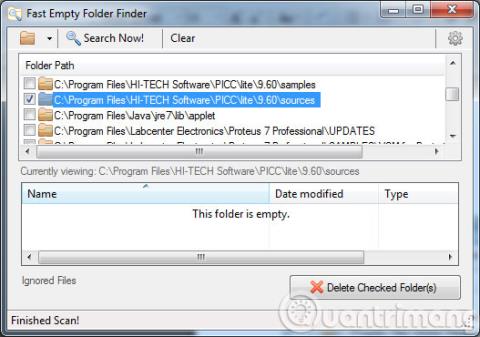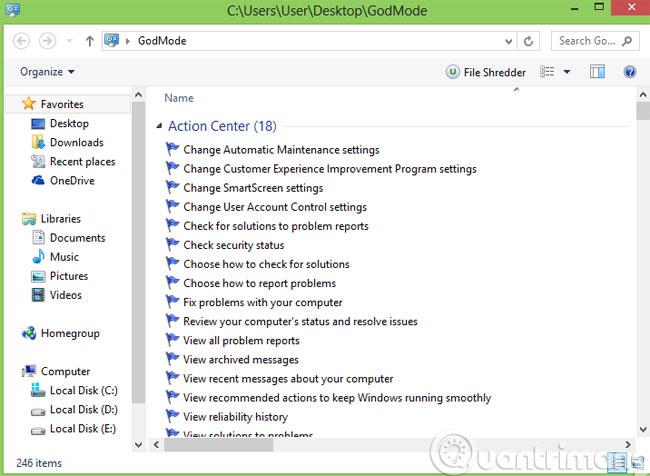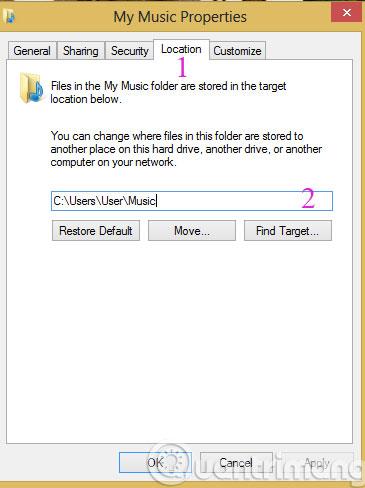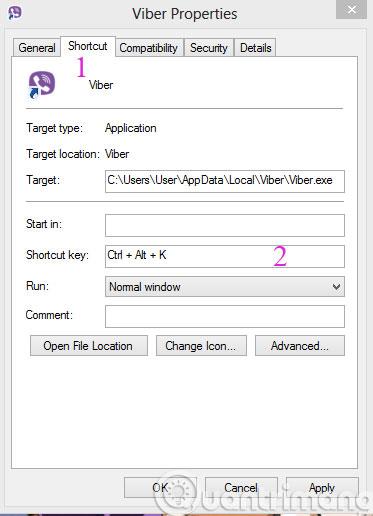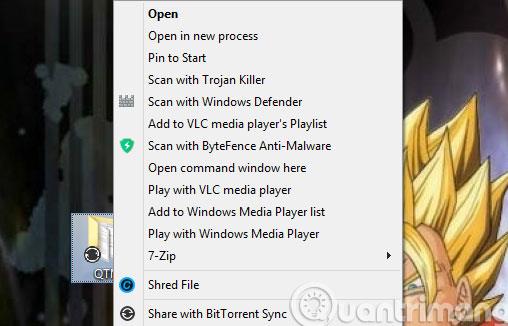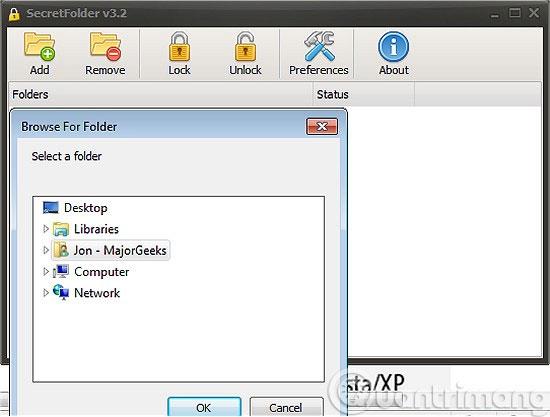Eins og við vitum öll er hver mappa á Windows notuð til að geyma og stjórna mörgum mismunandi gögnum. Í dag munum við deila með þér 7 litlum brellum til að nota þessar möppur á skilvirkari hátt, ekki bara afrita eða eyða gögnum í þeim. Vinsamlegast vísað til.
1. Hreinsaðu upp tómar möppur

Þegar það eru of margar tómar möppur á tölvunni þinni sem þú "gleymir" að eyða, mun það gera það erfitt að finna möppuna sem þú þarft. Þess vegna, á þessum tíma, mun Fast Empty Folder Finder vera gagnleg lausn fyrir þig. Þetta er forrit sem finnur og eyðir tómum möppum ( þar á meðal földum tómum möppum ), þú þarft bara að smella á möpputáknið í efra vinstra horninu á forritsviðmótinu til að ákvarða svæðið til að leita. Smelltu síðan á Leita núna og forritið mun skrá tómar möppur mjög fljótt.
2. Virkjaðu Windows God Mode
Þetta er eiginleiki sem gerir notendum kleift að sérsníða og upplifa sinn eigin stíl. Til að virkja þennan eiginleika skaltu hægrismella á skjáborðsviðmótið og velja Nýtt > Mappa og gefa nýju möppunni heiti á eftirfarandi hátt.
GodMode.{ED7BA470-8E54-465E-825C-99712043E01C}
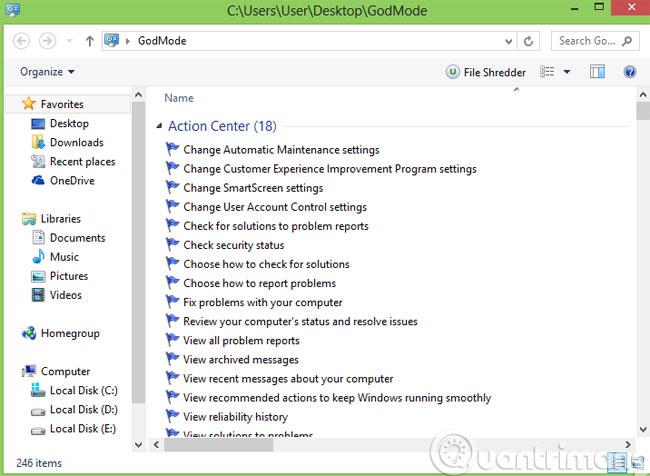
3. Breyttu staðsetningu sjálfgefna möppunnar
Venjulega, til að færa möppu, þurfum við bara að draga og sleppa möppunni á nýjan stað. En það eru sjálfgefnar möppur sem tengjast notendareikningum eins og niðurhal , tónlistin mín , myndirnar mínar ..., þú munt ekki geta gert það á þennan hátt. Í staðinn skaltu hægrismella á það, velja Eiginleikar . Næst skaltu smella á flipann Staðsetning og endurvelja slóðina eins og þú vilt.
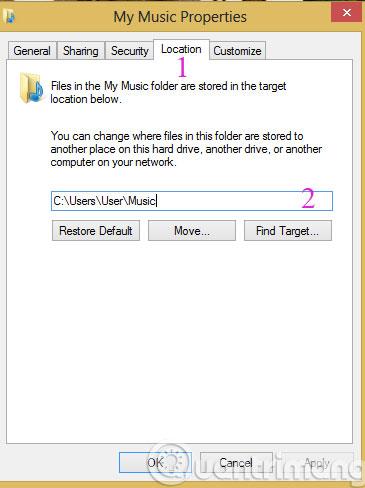
4. Opnaðu aftur lokaðar möppur
UndoClose er lausnin þegar þú "óvart" lokar möppunum sem þú ert að nota. Þeir munu hjálpa þér að endurheimta þá möppuglugga fljótt án þess að eyða tíma í að finna þá aftur.

5. Búðu til flýtileiðir fyrir opnun
Fyrir hugbúnað sem þú notar oft geturðu úthlutað þeim flýtilyklasamsetningu til að opna hann fljótt með því að hægrismella á hugbúnaðinn og velja Eiginleikar . Næst skaltu velja Shotcut flipann og bæta við flýtivísa takkasamsetningu í Flýtivísalykill hlutanum .
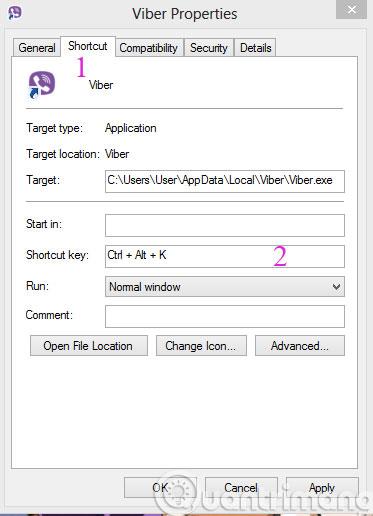
6. Bætt við stækkunarmöguleika
Þegar þú heldur inni Shift takkanum og hægrismellir á hvaða möppu sem er, muntu hafa nokkra viðbótarvalkosti eins og Opna í nýju ferli og Opna skipanaglugga .
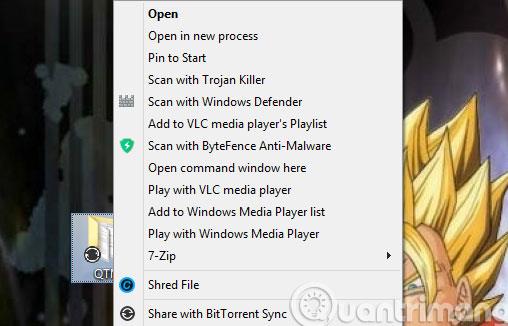
7. Verndaðu möppur með lykilorði
Til að vernda möppur sem innihalda mikilvæg gögn sem ekki er hægt að gera opinbert geturðu notað SecretFolder . Það mun tryggja notendaupplýsingar og gögn með því að dulkóða þá möppu.
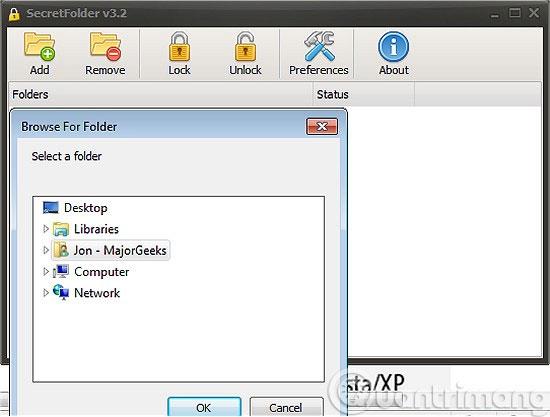
Með ábendingunum sem við deildum hér að ofan vonumst við til að auðvelda þér að nota og tryggja betur gögnin þín.